Hvordan endre navn på digitale bilder automatisk i Windows XP
Digitale kameraer har revolusjonert måten vi ser på fotografering. I stedet for å bekymre film som i det siste, er alt du gjør nå pek og skyt, deretter koble kameraet til datamaskinen og laste ned bildene. Dette har økt antall bilder som er lagret i harddisker, minnepinner og andre lagringsenheter. Det har også skapt problemet med hvordan å endre navn på alle bildene med meningsfulle navn.
Bruksanvisning
1 Koble det digitale kameraet til datamaskinen og laste ned bilder til harddisken. Legg merke til plasseringen av bildene på harddisken din.
Åpne mappen som inneholder bildene dine. Bildene du har lastet ned fra digitalkameraet i trinn 1 vises. Du kan velge "View, Thumbnails" hvis du ønsker å se miniatyrbilder av bildene.
3 Rull til toppen av Windows Explorer-leser (hvis du ikke er på toppen) og velg det første bildet. Du må kanskje klikke på bildet eller bare plassere musen på den for å velge det, avhengig av hvordan datamaskinen er satt opp. 4 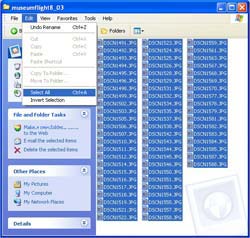
Bla ned til det siste bildet, holder du nede "Shift" tasten på tastaturet og klikk eller velg det siste bildet. Dette velger eller fremhever alle bildene.
5 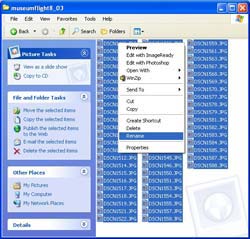
Rull til toppen av betrakteren og høyreklikk det første bildet. Klikk "Gi nytt navn" fra rullegardinlisten som vises.
6 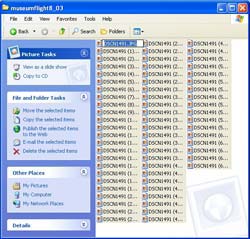
Endre navnet på den første ved å skrive inn det nye navnet. Hit "Enter" på tastaturet. Microsoft Windows XP vil automatisk gjelde det nye navnet pluss sekvensielle tall på alle de merkede fotografier.
Hint
- Av og Microsoft Windows XP vil komme opp en advarsel når du batch endre navn på bilder som ber deg om å fortelle Windows filtypen du døpe. Hvis det skjer, klikker du "Nei" og deretter bla til ditt første bilde og legge til en fil-type suffiks (JPG, GIF, PNG) til filnavnet.

